在日常使用電腦的過程中,我們經常會遇到需要改變文件夾名稱的情況,有時候我們需要修改單個文件夾的名稱,有時候又需要批量修改多個文件夾的名稱。但是對於一些不熟悉電腦操作的人來說,可能會覺得這個過程比較繁瑣和困難。那麼如何改變文件夾的名稱,如何批量修改文件夾的名稱呢?接下來我們將詳細介紹這兩個操作的方法。
操作方法:
1.在電腦的文件保存位置,點擊鼠標右鍵彈出右鍵菜單。
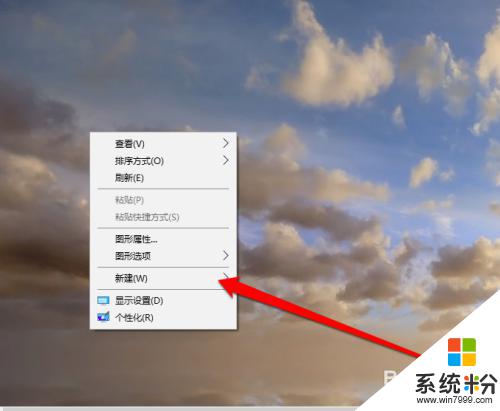
2.在右鍵菜單我們選擇新建一個文件夾
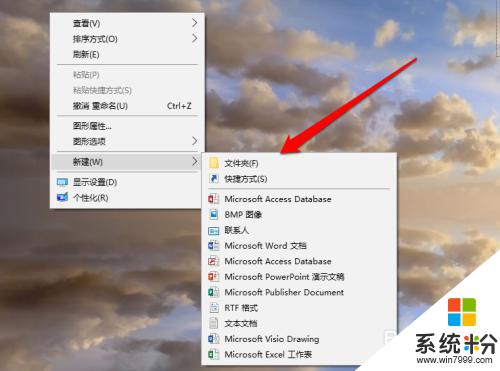
3.點擊新建的按鈕後,在文件位置新創建了一個文件夾。
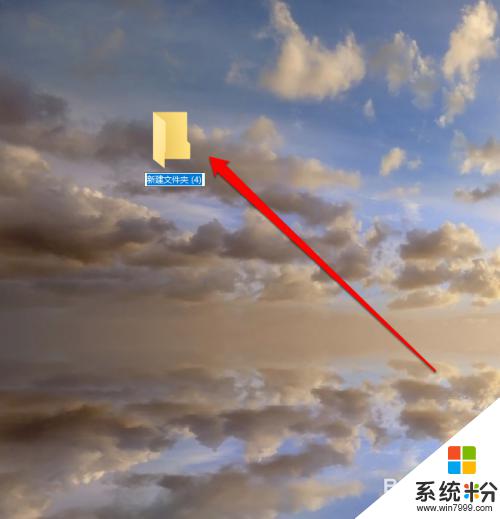
4.需要修改這個文件夾,首先選中文件夾。
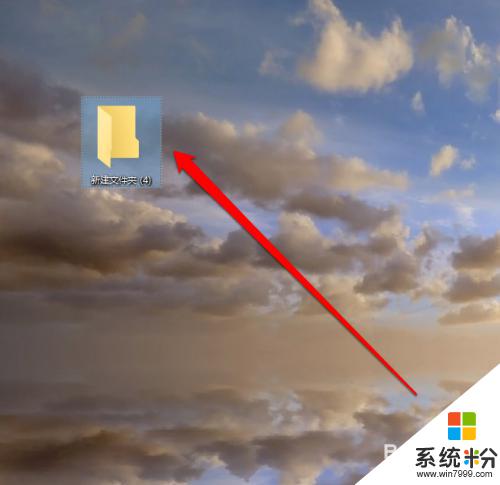
5.選中文件夾後,使用鼠標的右鍵點擊文件夾彈出菜單。
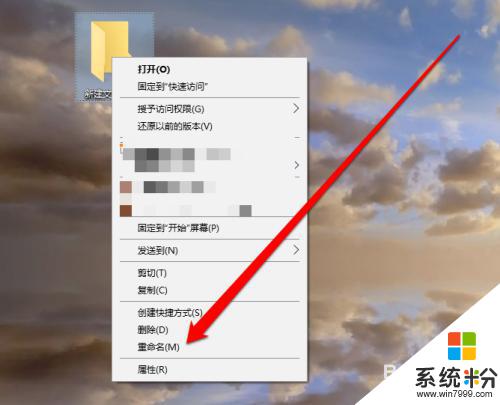
6.在彈出菜單選擇重命名,將新建文件夾重新命名。
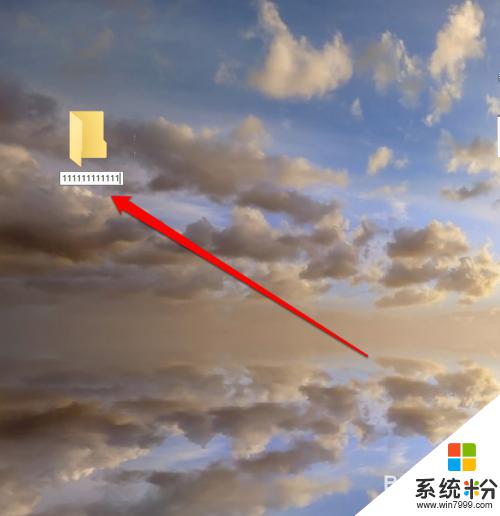
7.我們也可以通過,選中文件夾後的右鍵屬性,進行修改名稱。
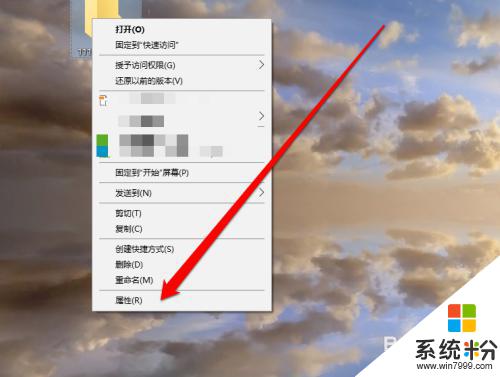
8.我們選擇文件夾的屬性按鈕,進入屬性界麵。
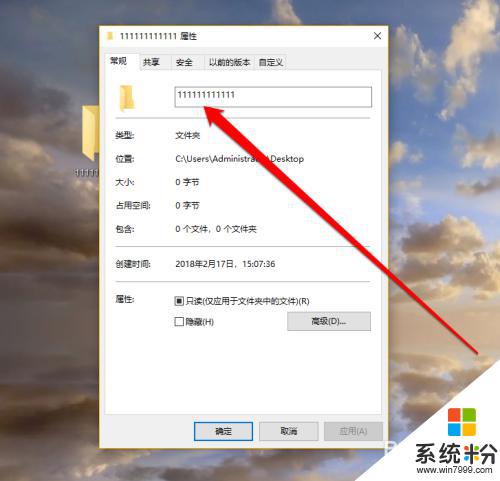
9.在文件夾的屬性界麵,將文件夾的名字進行修改。
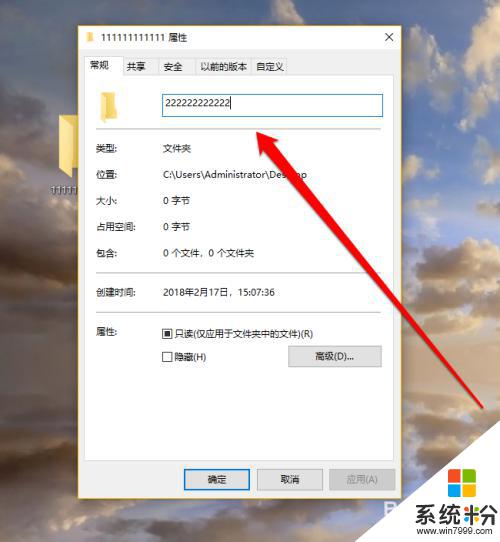
10.修改完成後點擊保存按鈕,在文件夾的位置查看文件夾的名稱已經修改完成了。

以上就是關於如何修改文件夾名稱的全部內容,如果有遇到相同情況的用戶,可以按照小編的方法來解決。
電腦軟件相關教程